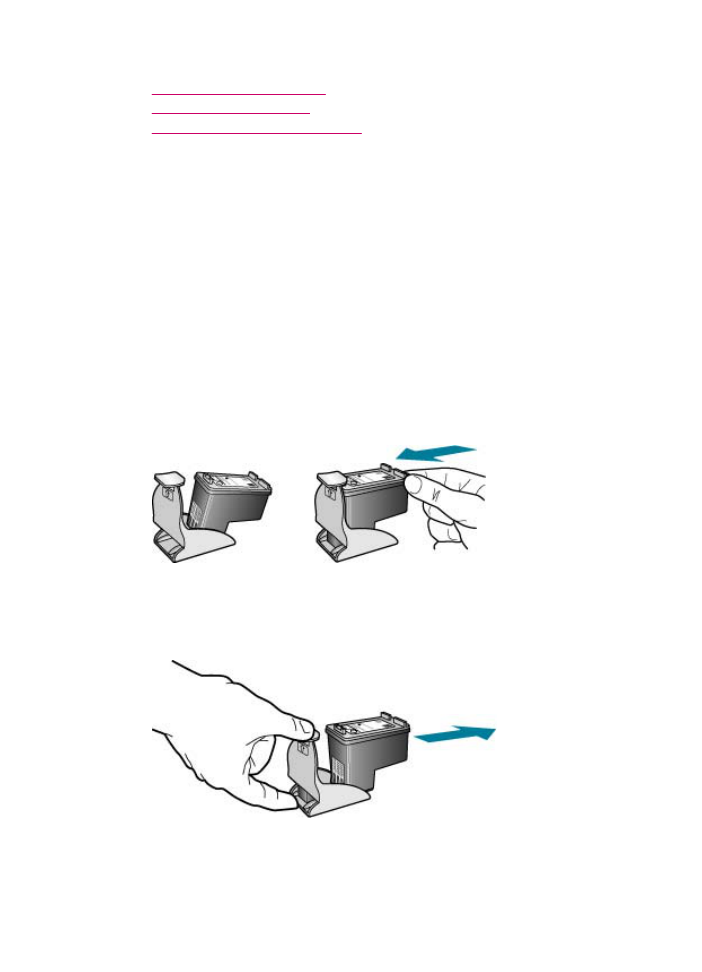
Nyomtatópatronok beigazítása
A HP All-in-One figyelmeztet a patronok beigazítására valahányszor új patron
behelyezésére vagy a régi cseréjére kerül sor. A nyomtatópatronok beigazítását máskor
A nyomtatópatronok kezelése
133
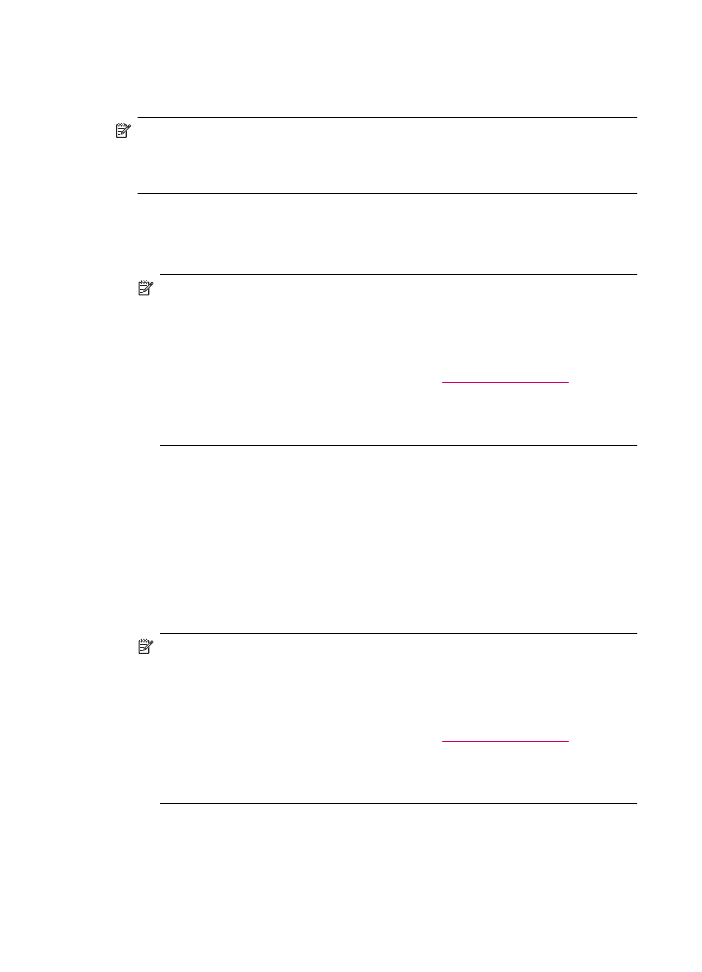
is végrehajthatja a vezérlőpultról vagy a HP All-in-One készülékkel együtt telepített
szoftver segítségével. A nyomtatópatronok beigazításával biztosítható a megfelelő
minőségű nyomtatás.
Megjegyzés
Ha eltávolítása után ugyanazt a nyomtatópatront helyezi vissza, a HP
All-in-One nem figyelmeztet a beigazításra. A HP All-in-One készülék emlékezni fog
az adott nyomtatópatron beigazítási értékeire, így nem kell újból beigazítania a
nyomtatópatront.
A nyomtatópatronok beigazítása a vezérlőpultról felkérés alapján
1.
Helyezzen letter, A4 vagy legal méretű, nem használt, sima fehér papírt az
adagolótálcába.
Megjegyzés
Ha a nyomtatópatronok beigazításakor színes papír van betöltve
az adagolótálcába, a beigazítás nem lesz megfelelő. Helyezzen használatlan,
sima fehér papírt az adagolótálcába, és próbálkozzon újból a beigazítással.
Ha az igazítás ismét sikertelen, lehet, hogy valamelyik érzékelő vagy
nyomtatópatron hibás. Lépjen kapcsolatba a HP terméktámogatással. A
következő címen érheti el a terméktámogatást:
www.hp.com/support
. Ha kérdés
jelenik meg, válasszon országot/térséget, és kattintson a Lépjen kapcsolatba a
HP-vel hivatkozásra. Így a technikai támogatás telefonos elérhetőségével
kapcsolatos információkat kap.
A HP All-in-One készülék kinyomtat egy nyomtatópatron-igazító lapot.
2.
Helyezze a nyomtatópatron-igazító lapot nyomtatott oldalával lefelé az
adagolótálcába úgy, hogy a teteje kerüljön először az adagoló közepére, majd nyomja
meg az OK gombot.
A HP All-in-One készülék beigazítja a nyomtatópatronokat. Használja fel újra, vagy
dobja el a nyomtatópatron-igazító lapot.
A patronok bármilyen más esetben történő beigazítása a vezérlőpultról
1.
Helyezzen letter, A4 vagy legal méretű, nem használt, sima fehér papírt az
adagolótálcába.
Megjegyzés
Ha a nyomtatópatronok beigazításakor színes papír van betöltve
az adagolótálcába, a beigazítás nem lesz megfelelő. Helyezzen használatlan,
sima fehér papírt az adagolótálcába, és próbálkozzon újból a beigazítással.
Ha az igazítás ismét sikertelen, lehet, hogy valamelyik érzékelő vagy
nyomtatópatron hibás. Lépjen kapcsolatba a HP terméktámogatással. A
következő címen érheti el a terméktámogatást:
www.hp.com/support
. Ha kérdés
jelenik meg, válasszon országot/térséget, és kattintson a Lépjen kapcsolatba a
HP-vel hivatkozásra. Így a technikai támogatás telefonos elérhetőségével
kapcsolatos információkat kap.
2.
Nyomja meg a Beállítások gombot.
10. fejezet
134
A HP All-in-One karbantartása
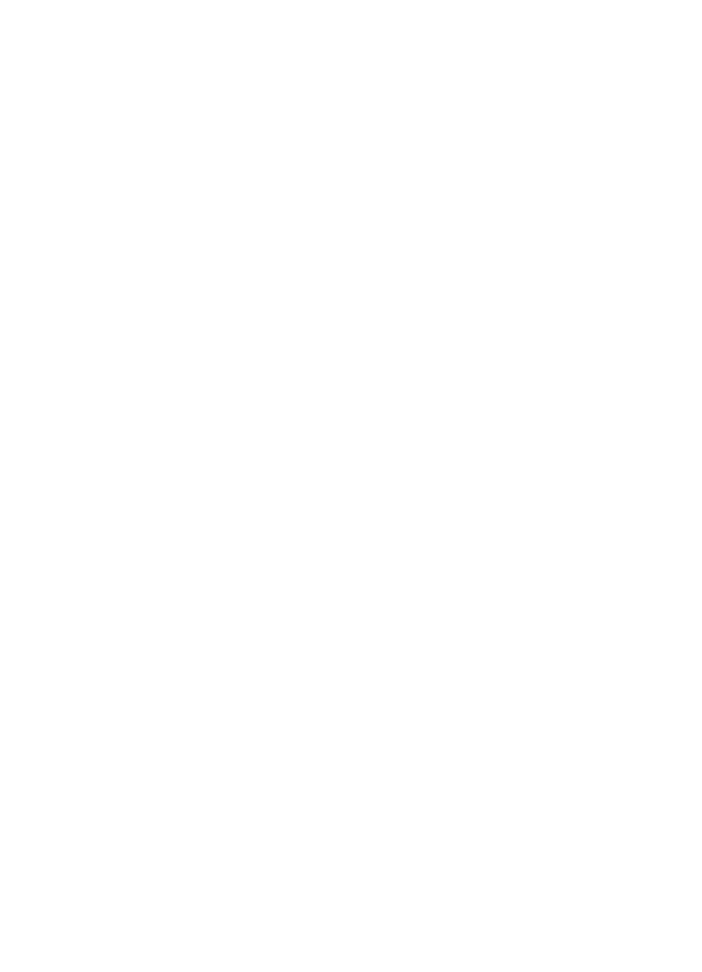
3.
Nyomja meg a 6, majd a 2 gombot.
Ezzel kiválasztja az Eszközök, majd a Nyomt.patron beigazítása pontokat.
A HP All-in-One készülék kinyomtat egy nyomtatópatron-igazító lapot.
4.
Helyezze a nyomtatópatron-igazító lapot nyomtatott oldalával lefelé az
adagolótálcába úgy, hogy a teteje kerüljön először az adagoló közepére, majd nyomja
meg az OK gombot.
A HP All-in-One készülék beigazítja a nyomtatópatronokat. Használja fel újra, vagy
dobja el a nyomtatópatron-igazító lapot.
A nyomtatópatronok igazítása a HP Photosmart Studio (Mac) szoftverből
1.
Helyezzen letter, A4 vagy legal méretű, nem használt, sima fehér papírt az
adagolótálcába.
2.
Válassza ki a HP Device Managert (HP eszközkezelőt) a Dokkolóból.
Megnyílik a HP Device Manager (HP Eszközkezelő) ablak.
3.
Ellenőrizze, hogy az Eszközök felbukkanó menüben a HP All-in-One készülék van-
e kiválasztva.
4.
Az Információk és beállítások felbukkanó menüből válassza a Nyomtató
karbantartása pontot.
Megnyílik a Nyomtató kiválasztása ablak.
5.
Ha megjelenik a Nyomtató kiválasztása párbeszédpanel, jelölje ki a HP All-in-One
készüléket, majd kattintson a Segédprogram indítása gombra.
6.
Kattintson az Igazítás gombra a Konfigurációs beállítások panelben.
7.
Kattintson az Igazítás parancsra.
A HP All-in-One készülék kinyomtat egy nyomtatópatron-igazítási lapot.
8.
Kattintson a Kész gombra, ha elégedett az eredménnyel, vagy újra próbálkozhat, ha
az Igazítás gombra kattint.